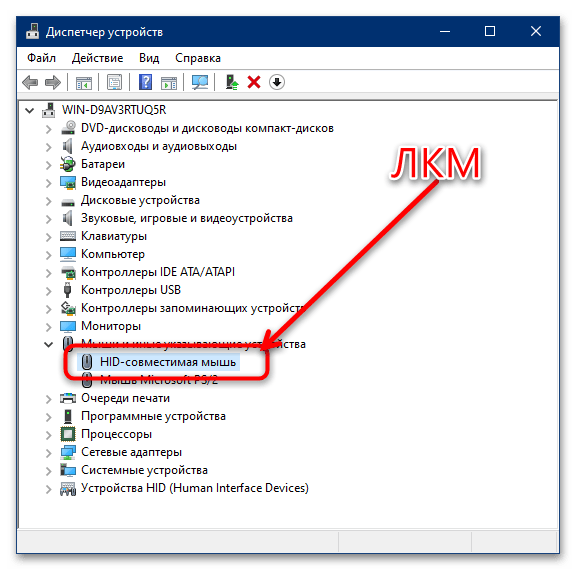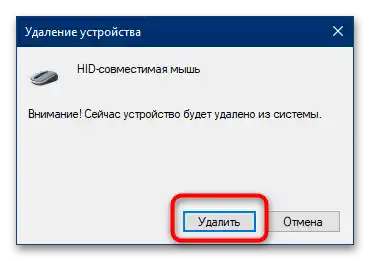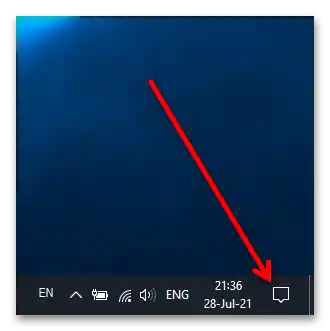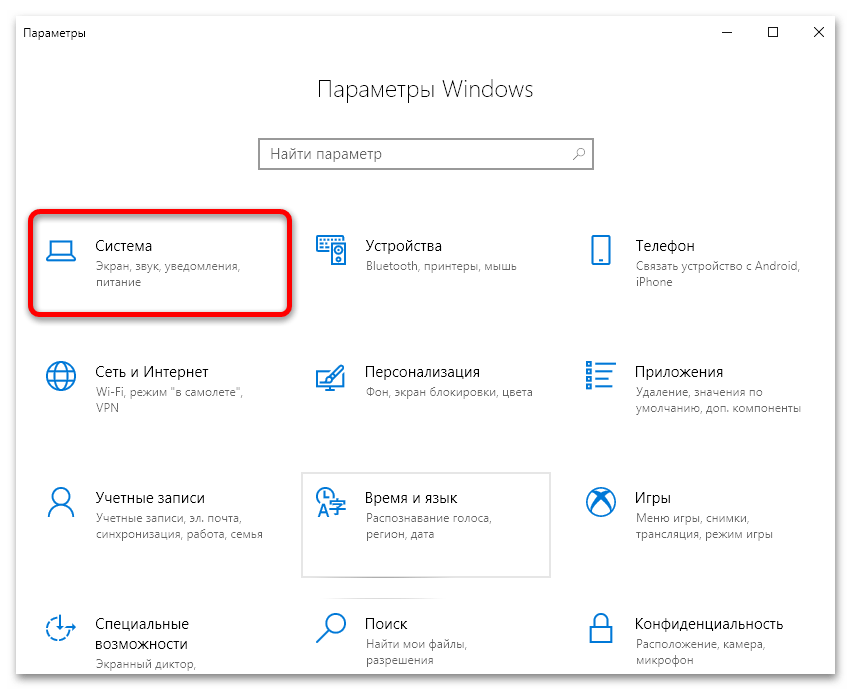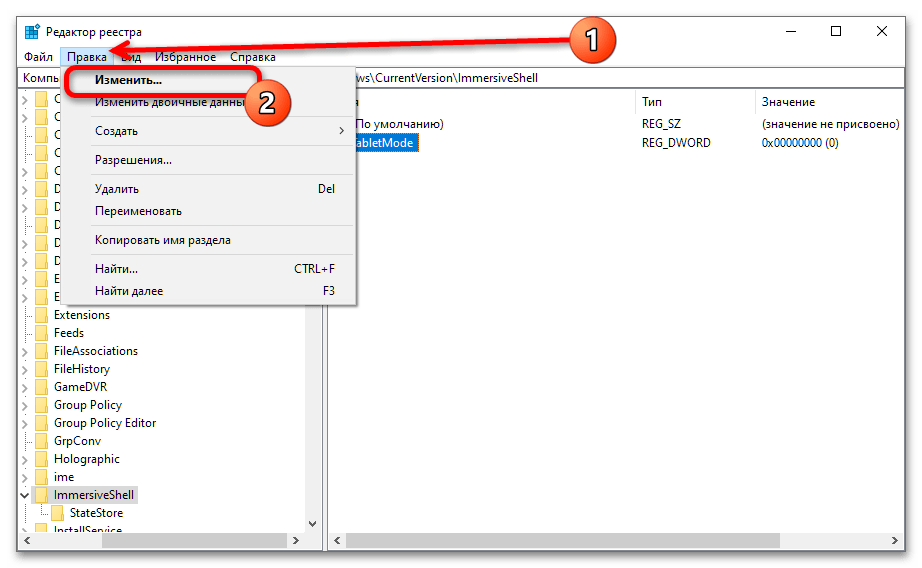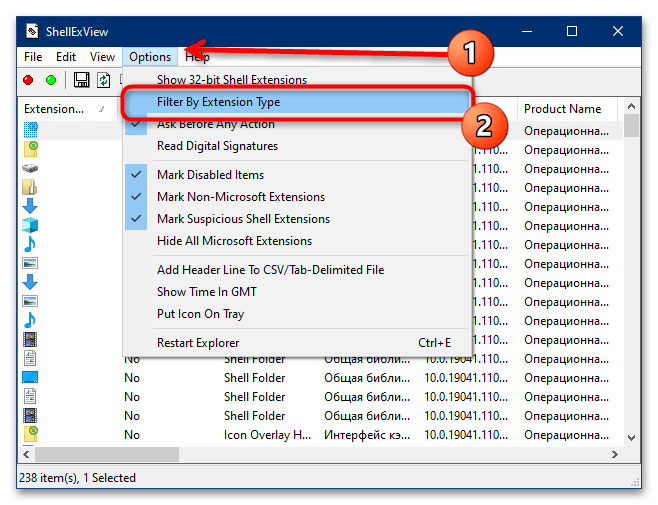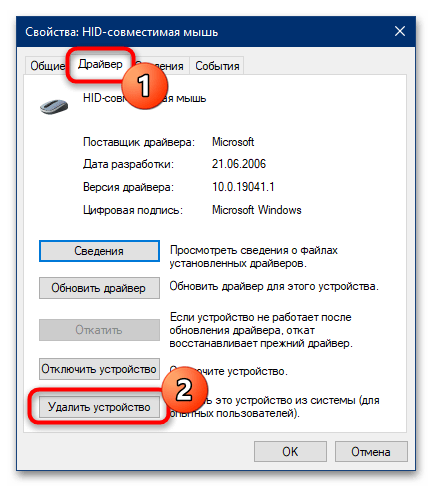محتوا:
روش 1: بررسی عملکرد دستگاه
معمولاً مشکل مورد بررسی به دلیل یک نقص سختافزاری به وجود میآید. ماوس را به یک کامپیوتر که بهطور قطع کار میکند متصل کنید و بررسی کنید که دکمه راست (راست کلیک) چگونه عمل میکند: اگر اختلال وجود دارد، این مشکل فیزیکی است. گزینههای ممکن به شرح زیر است:
- اغلب سوئیچ خراب میشود – متأسفانه حتی در لوازم جانبی حرفهای گرانقیمت نیز ممکن است نقص یا سادگی فرسودگی وجود داشته باشد. در چنین شرایطی تنها راه حل تعویض است، زیرا تعمیر آنها معمولاً به صرفه نیست.
- برای دستگاههای سیمی، علت ممکن است مشکلات اتصال باشد: تماس ضعیف کابل و کانکتور، خمیدگی، آسیب به خود کانکتور. این مشکلات به راحتی قابل رفع هستند: عناصر شکسته به راحتی قابل تعویض هستند.
- در ماوسهای بیسیم، ممکن است اختلالاتی در کار اتصال وجود داشته باشد – تداخل در دستگاههای بلوتوث، خرابی گیرنده در دستگاههای رادیویی یا خود الکترونیک روی برد.برای مبارزه با نویزها سعی کنید به طور همزمان دستگاههای زیادی را به کامپیوتر هدف متصل نکنید و در صورت امکان روتر را به حالت 5 گیگاهرتز تغییر دهید، در حالی که خرابی گیرنده و/یا برد به این معنی است که مجموعه باید تعویض شود.
اگر مشخص شود که ماوس در کامپیوتر دیگری به درستی کار میکند، این میتواند به معنای مشکلات سختافزاری در کامپیوتر یا لپتاپ قبلی (مانند مشکلات با کانکتورها یا ماژولهای بیسیم) یا دلایل نرمافزاری بروز خطا باشد – این گزینهها را در بخشهای جداگانه این مقاله بررسی خواهیم کرد.
همچنین بخوانید: چه کار کنیم اگر ماوس کار میکند اما نشانگر حرکت نمیکند
روش 2: غیرفعال کردن حالت تبلت (ویندوز 10)
نسخه فعلی در زمان نگارش مقاله "ده" برای کار بر روی طیف وسیعی از دستگاهها، از کامپیوترهای رومیزی تا تبلتهای سبک و قابل حمل طراحی شده است. برای تبلتها در تنظیمات سیستمعامل یک حالت جداگانه در نظر گرفته شده است که در آن دریافت اطلاعات از ماوس به طور جزئی مسدود میشود – ممکن است این دقیقاً دلیل بروز مشکل مورد بحث در این مقاله باشد.
- سادهترین راه برای غیرفعال کردن حالت تبلت از طریق "مرکز اعلانها" است: کلیدهای Win+A را فشار دهید یا بر روی ناحیه مربوطه در نوار سیستم کلیک کنید.
![دکمه راست ماوس کار نمیکند، چه کار باید کرد-1]()
پس از ظاهر شدن کاشیها، کاشیای با نام "حالت تبلت" را پیدا کنید و اگر با رنگ آبی روشن شده است، با کلیک چپ ماوس (کلیک چپ) آن را غیرفعال کنید.
- اگر "مرکز اعلانها" به هر دلیلی برای شما در دسترس نیست، با ترکیب Win+I "تنظیمات" را فراخوانی کنید و از بخش "سیستم" استفاده کنید.
![دکمه راست ماوس کار نمیکند، چه کار باید کرد-3]()
از طریق منوی سمت چپ به گزینه "حالت تبلت" بروید و در قسمت راست پنجره در فهرست کشویی "هنگام ورود به سیستم" گزینه "استفاده از حالت دسکتاپ" را انتخاب کنید.
- اگر روش با "تنظیمات" برای شما مناسب نیست، تنها گزینه باقیمانده رجیستری سیستم است.آن را از طریق پنجره "اجرا" باز کنید: با ترکیب Win+R ابزار را فراخوانی کنید، در کادر متنی درخواست
regeditرا وارد کنید و "OK" را فشار دهید.![دکمه راست ماوس کار نمیکند، چه کار باید کرد؟-5]()
سپس به مسیر زیر بروید:
HKEY_CURRENT_USERSOFTWAREMicrosoftWindowsCurrentVersionImmersiveShellدر آخرین پوشه، رکورد "TabletMode" را پیدا کنید، با کلیک چپ ماوس آن را انتخاب کنید، سپس از گزینههای "ویرایش" – "تغییر" استفاده کنید.
![دکمه راست ماوس کار نمیکند، چه کار باید کرد-6]()
مقدار پارامتر را به
0تنظیم کنید، سپس "OK" را فشار دهید، تمام برنامههای در حال اجرا را ببندید و کامپیوتر را برای اعمال تغییرات راهاندازی مجدد کنید.
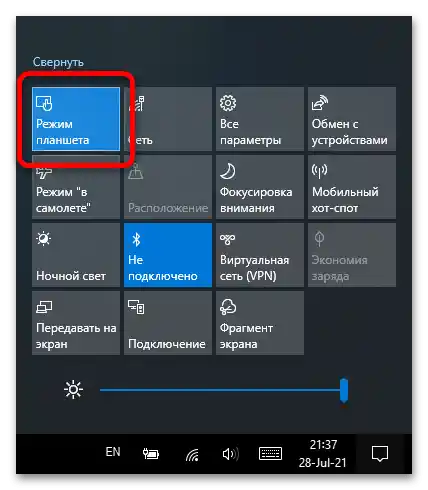
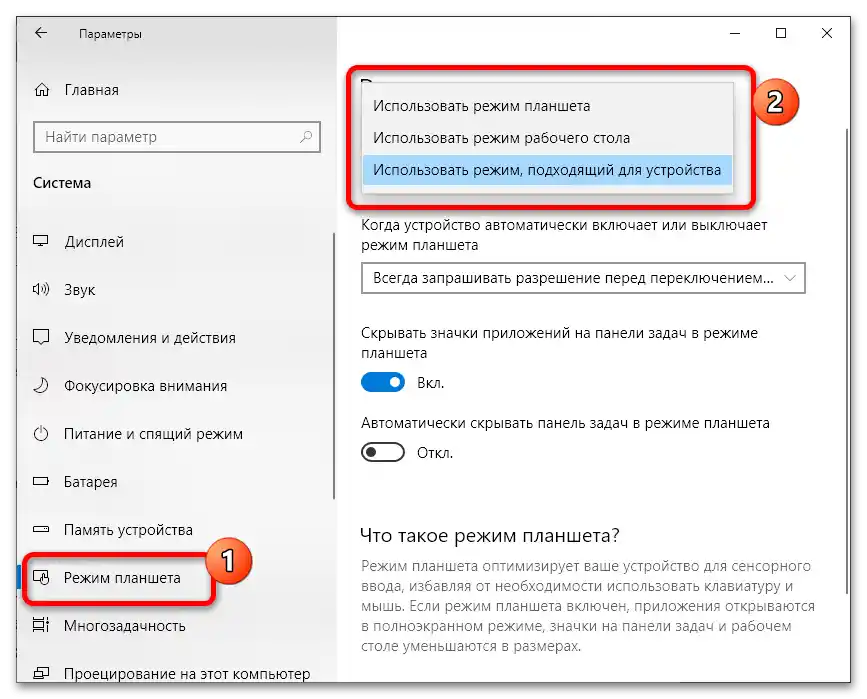
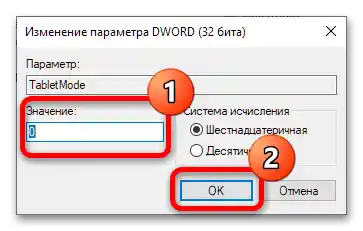
اگر مشخص شد که دلیل مشکل در این نیست، از یکی از روشهای دیگر زیر استفاده کنید.
روش 3: حذف نرمافزار برای منوی زمینه
اگر کلیک راست فقط در "مدیر فایل" کار نمیکند، اما در سایر نرمافزارها همه چیز به خوبی کار میکند، مشکل ممکن است در افزونههای مشکلدار منوی زمینه باشد. گاهی اوقات تعداد آنها بیش از حد میشود یا یکی از آنها قادر به گرفتن این عملکرد است. برای حل مشکل، بهتر است گزینههای غیرضروری را حذف کنید – سادهترین و راحتترین ابزار برای انجام این کار، برنامه ShellExView خواهد بود.
- این ابزار نیازی به نصب ندارد، اما عجله نکنید و بلافاصله فایل اجرایی را اجرا نکنید – به جای آن، با یک کلیک چپ ماوس آن را انتخاب کنید و از ترکیب کلیدهای Ctrl+Shift+Enter استفاده کنید.
- به گزینه "Options" بروید و "فیلتر بر اساس نوع افزونه" را انتخاب کنید.
![دکمه راست ماوس کار نمیکند، چه کار باید کرد-11]()
در پنجره بعدی فقط گزینه "منوی زمینه" را علامتگذاری کنید و "OK" را کلیک کنید.
- به دقت لیست بارگذاری شده را بررسی کنید – برخی از موارد به رنگ صورتی هایلایت شدهاند.این به معنای افزونههای خارجی است که یکی از آنها مانع عملکرد صحیح کلیک راست میشود. با استفاده از کلیک چپ به همراه نگهداشتن Ctrl، تمام خطوطی که به نظر شما مشکوک میآیند را انتخاب کنید، سپس F7 را فشار دهید و حذف را تأیید کنید.
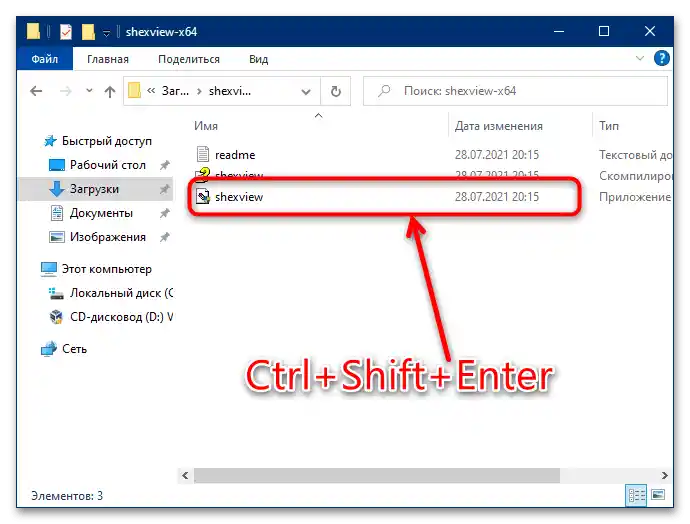
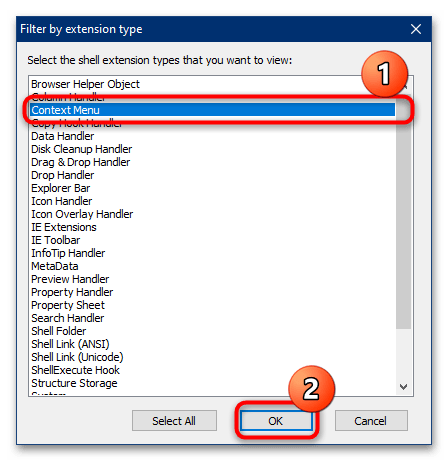
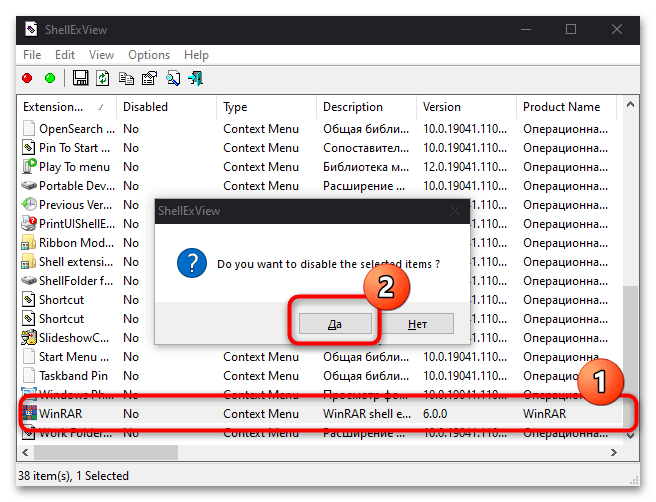
عملکرد ماوس را بررسی کنید – اکنون دکمه راست باید بدون مشکل کار کند.
روش ۴: بررسی یکپارچگی دادههای سیستمی
گاهی اوقات چنین مشکلی که به نظر میرسد جزئی است، میتواند نشانهای از یک نقص جدیتر باشد – به عنوان مثال، آسیب به فایلهای مهم برای عملکرد سیستم عامل. بنابراین اگر علاوه بر موارد بررسی شده، با نشانههای اضافی مانند صفحههای "آبی ناگهانی" یا مشکلات در باز کردن اسناد یا پوشهها مواجه شدید، یکپارچگی سیستم را بررسی کرده و آسیبهای ممکن را برطرف کنید.
جزئیات بیشتر: بررسی یکپارچگی دادههای سیستمی در ویندوز ۷ / ویندوز ۱۰
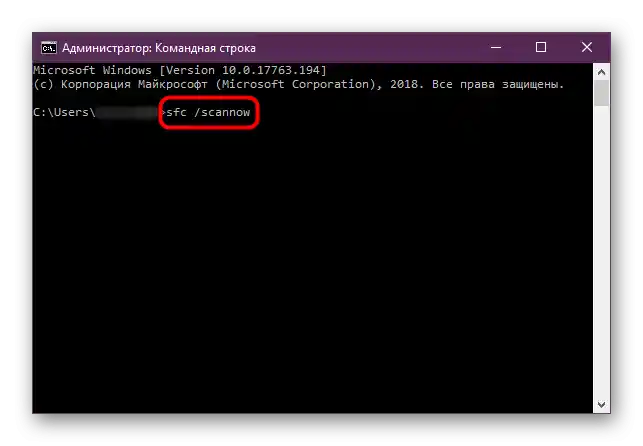
روش ۵: دستکاری در رجیستری سیستم
گاهی اوقات دلیل رفتار نادرست ماوس میتواند رکوردهای معیوب در رجیستری ویندوز باشد و برای حل مشکل باید آنها را حذف کرد.
- "ویرایشگر رجیستری" را باز کنید (به مرحله ۳ روش ۲ مراجعه کنید) و به آدرس زیر بروید:
HKEY_CLASSES_ROOTDirectoryBackgroundshellexContextMenuHandlersNvCplDesktopContext - در سمت چپ پنجره در درخت زیرپوشهها، پوشه ContextMenuHandlers باید حتماً رکوردهایی با نامهای زیر داشته باشد:
- FileSyncEx
- New
- Sharing
- WorkFolders
اگر به جز اینها رکوردهای دیگری نیز وجود دارد، رکوردهای اضافی را حذف کنید: با کلیک چپ انتخاب کنید، سپس از گزینههای "ویرایش" – "حذف" استفاده کنید.
- احتمالاً به دنبال این اقدامات، "مدیر فایل" بسته خواهد شد – نگران نباشید، این طبیعی است.برای راهاندازی مجدد مدیر فایل، دوباره پنجره "اجرا" را باز کنید، در آن درخواست
explorer.exeرا وارد کرده و روی "OK" کلیک کنید یا کلید Enter را فشار دهید.
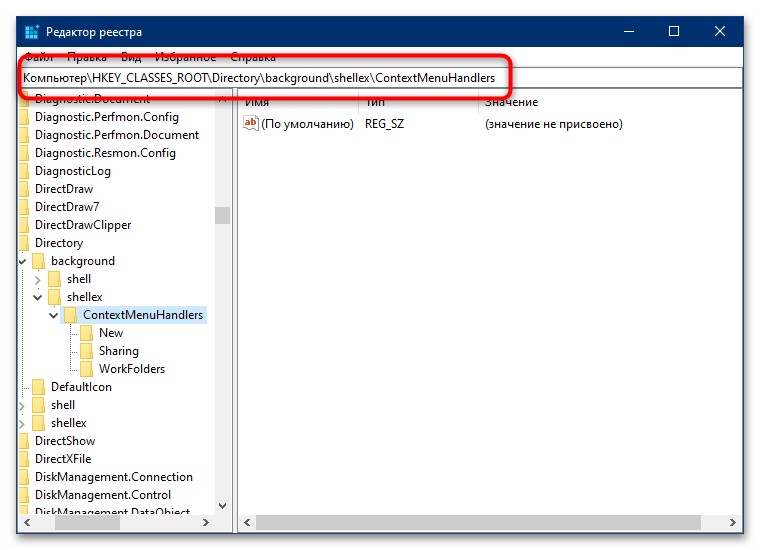
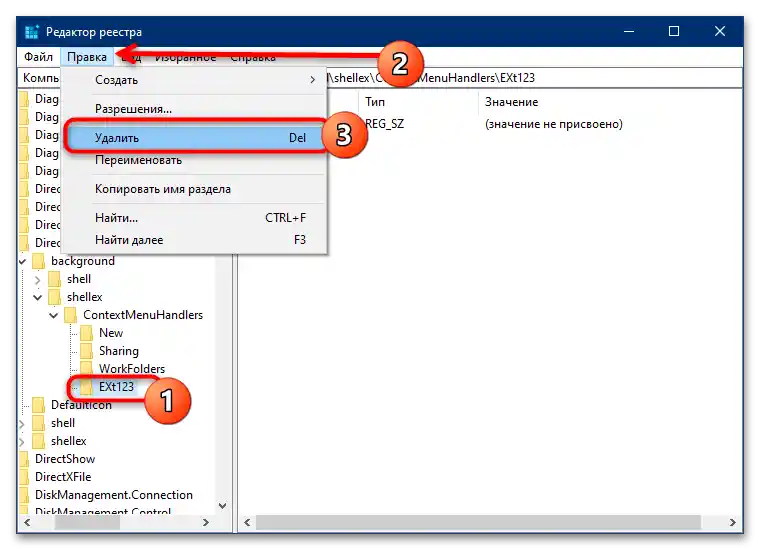
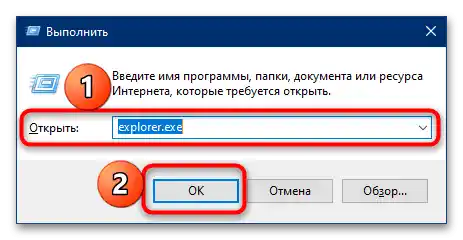
پس از انجام این اقدامات، مشکلات در عملکرد ماوس راست باید برطرف شود.
روش 6: نصب مجدد درایورهای ماوس
آخرین دلیلی که ممکن است دکمه راست به درستی کار نکند، اختلال در عملکرد نرمافزار دستگاه جانبی است. برای تشخیص و رفع مشکل ممکن است نیاز به نصب مجدد درایورها باشد – این کار به صورت زیر انجام میشود:
- دوباره "اجرا" را باز کنید و این بار از طریق این ابزار "مدیریت دستگاهها" را راهاندازی کنید و درخواست
devmgmt.mscرا وارد و تأیید کنید. - پس از ظاهر شدن ابزار، در آن دسته "ماوسها و سایر دستگاههای اشارهگر" را گسترش دهید، سپس موقعیت ماوس خود را پیدا کرده و دو بار روی آن ماوس چپ کلیک کنید تا ویژگیها را باز کنید.
- در ویژگیهای دستگاه به تب "درایور" بروید و از دکمه "حذف دستگاه" استفاده کنید.
![دکمه راست ماوس کار نمیکند، چه کار باید کرد؟-19]()
عملیات را تأیید کنید.
- پس از اتمام فرآیند حذف، دستگاه را دوباره به کامپیوتر متصل کنید – باید توسط سیستم شناسایی شود و بلافاصله شروع به نصب درایور مناسب برای آن کند. عملکرد ماوس را بررسی کنید – اکنون ماوس راست باید به درستی کار کند. همچنین میتوانید نرمافزار اختصاصی تولیدکننده دستگاه را نصب کنید، اگر موجود باشد.